拉萨【OBS】推荐的直播如何设置?OBS使用教程!
发布时间 - 2024-03-04 09:56:54其他OBS使用问题请查看:OBS客户端使用教程
一、参考以下教程进行OBS设置,可达到更优的直播效果和质量
1、下载完成OBS工具之后打开主界面,在OBS软件中点击【设置】
2、设置输出(推流)码率1500Kbps:
3、设置画布分辨率1920x1080,设置帧率30:
名词解释:
视频比特率:视频比特率即为实际推流码率,该值越高画面越清晰越、细节处理的更好。同时该值越高推流端和观看端网络要求也越高,容易导致卡顿。预设推荐在1000-2000之间,具体可以自行建立测试直播间调整。
分辨率:分辨率越高清晰度越高,横屏直播预设推荐1920X1080,基础(画布分辨率)与输出(缩放)分辨率保持一致。若出现卡顿可以尝试下调该值,但是尽量保持长宽比为16:9。
帧率:帧率越高画面越流畅,常用FPS值推荐设置为30;
二、如何监测直播推流质量
点击查看,选择统计:
以下是统计内的主要数据:
若出现问题可进入使用OBS直播时如何监测推流质量?搜索对应异常值关键字,按照建议进行调试。
三、延迟异常,如何降低直播延迟
一般,标准直播延迟在15秒左右,超低直播延迟在4秒以内。
obs的设置会影响直播的延迟,推荐修改红框内的设置:

1、 关键帧间隔:2s
2、profile配置: baseline
3、cpu预设: veryfast
4、微调tune: zerolatency
5、建议编码器为x264 , x264选项: sliced_threads=0
注:如果开了超低延迟,但是实际观看延迟还是有15秒的话。一般是触发了超低延迟的保障观看策略,为了保障用户正常观看,因为网络、设备原因无法播放低延迟直播的用户会自动切换为标准直播观看。




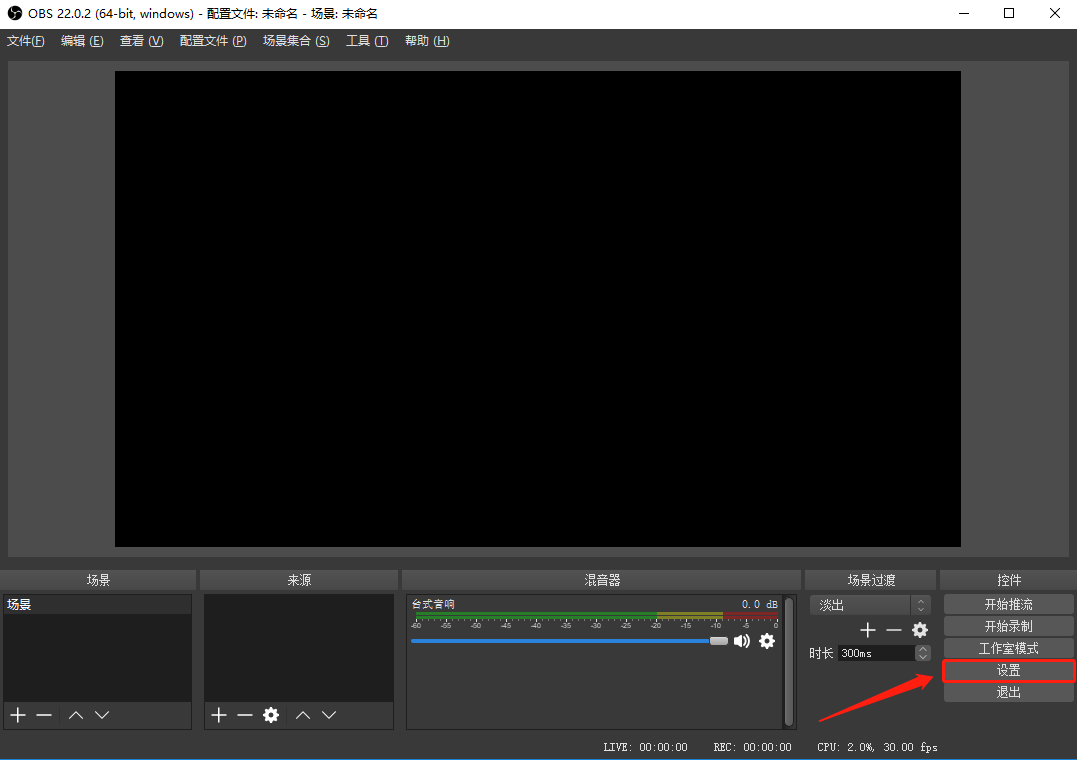
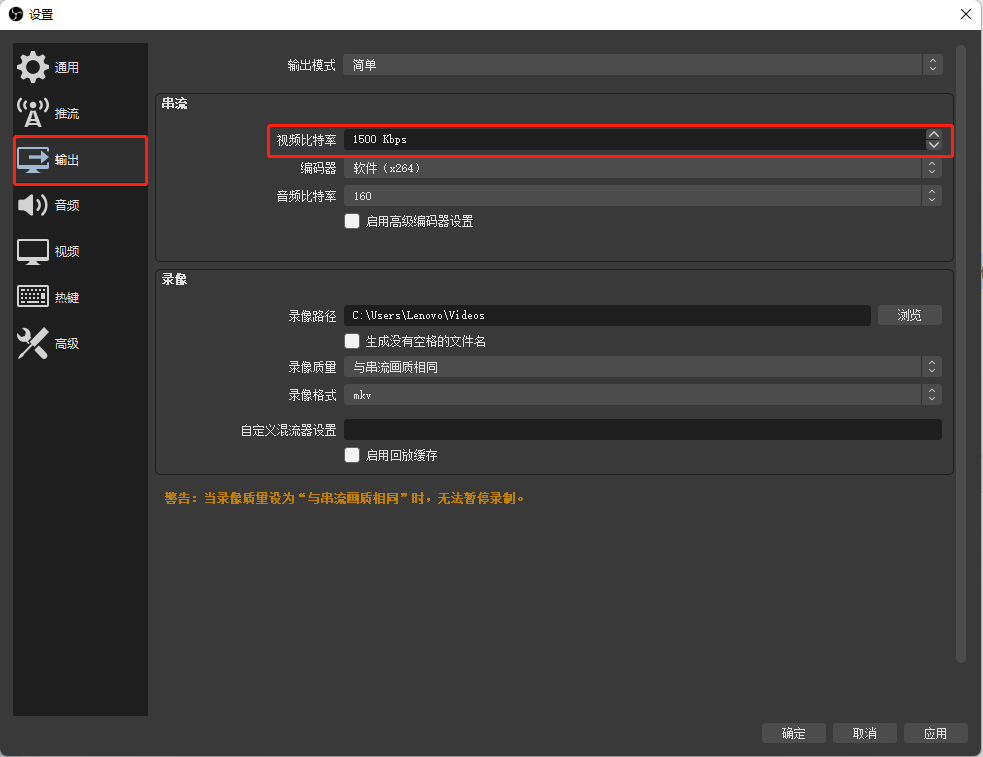
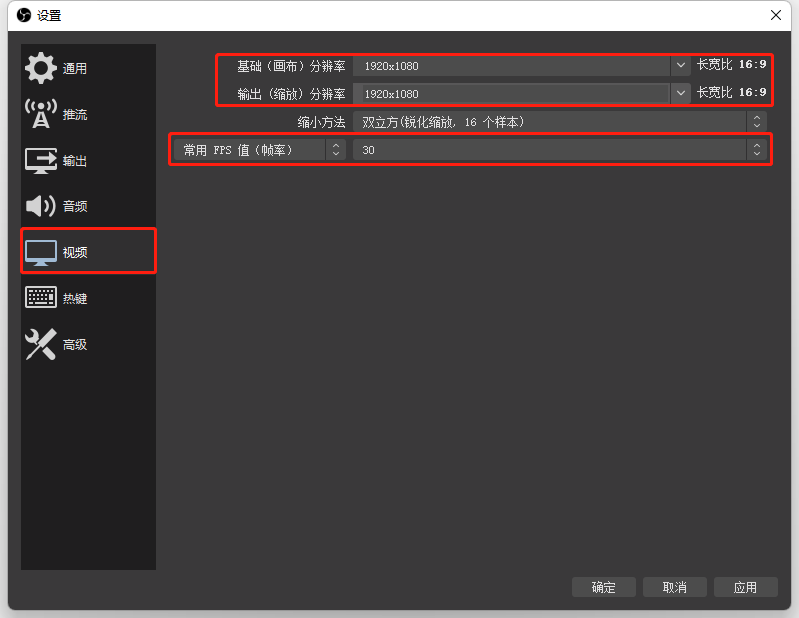
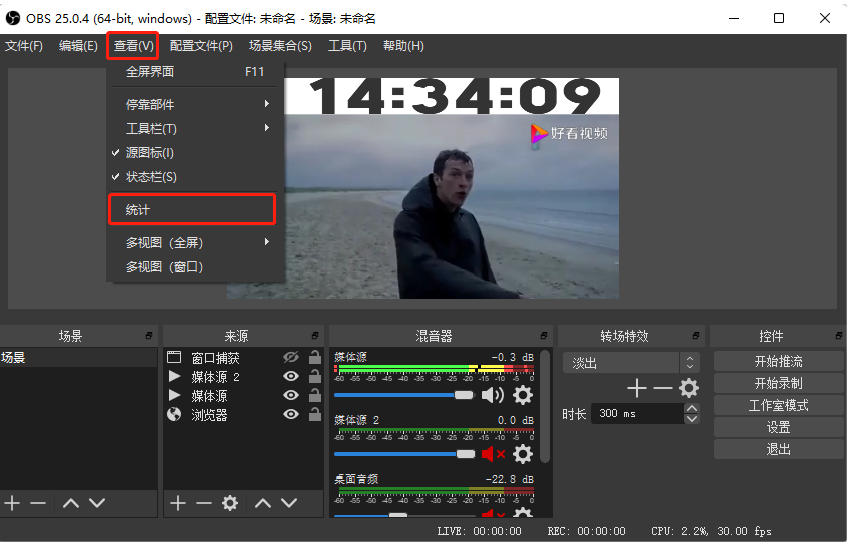
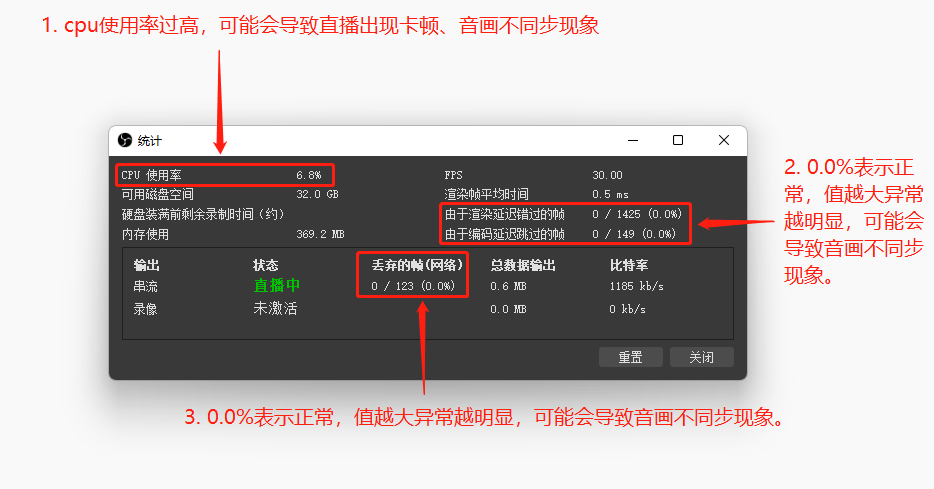










 皖公安备案34019202001107号
皖公安备案34019202001107号


